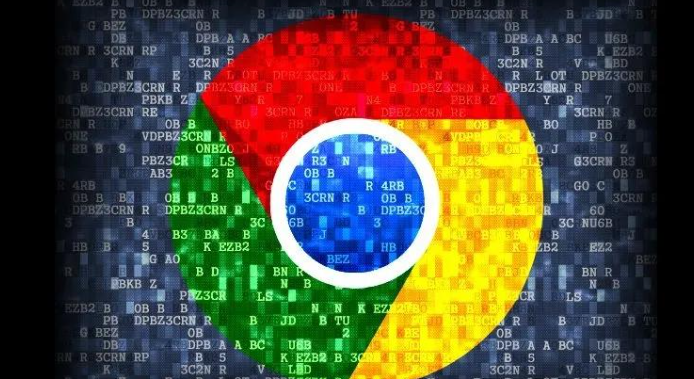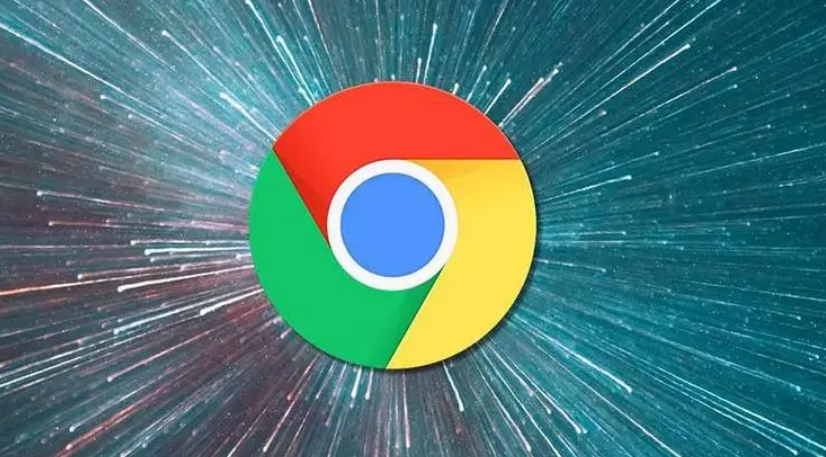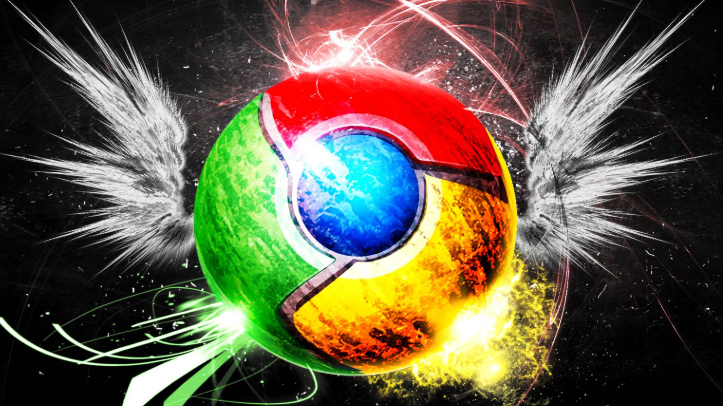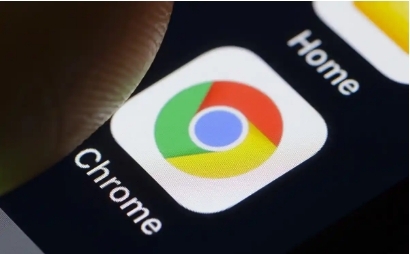教程详情
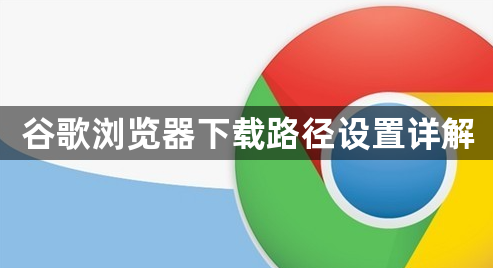
1. 进入设置页面:打开Chrome浏览器,点击右上角的三个点图标,选择“设置”选项。在设置页面中,找到“高级”选项并点击展开。
2. 找到下载内容设置:在“高级”设置中,找到“下载内容”部分,点击进入。这里会显示当前默认的下载路径以及相关的下载设置选项。
3. 修改默认下载路径:在“下载内容”设置页面中,可以看到“位置”一栏,后面显示的是当前的默认下载路径。点击“更改”按钮,在弹出的文件夹选择窗口中,选择你想要设置为新下载路径的文件夹,然后点击“确定”按钮即可完成修改。
4. 设置特定网站的下载路径(可选):如果希望为特定网站设置不同的下载路径,可在“下载内容”设置页面中找到“内容设置”选项,点击进入后选择“自动下载”,在这里可以添加特定网站并为其指定单独的下载路径。
5. 其他相关设置:在下载内容设置页面中,还可以进行其他相关设置,如是否询问每个文件的保存位置、是否在下载前自动扫描文件等。根据自己的需求进行相应的勾选或取消勾选即可。